15.BDF2-IMPORT
2023-07-03 17:37 更新
功能介绍
bdf2-import模块主要提供excel导入功能,可以将存放于Excel当中的数据批量导出到数据库(或者其它存储介质)。在某些项目当中,项目开发完成之后,接下来可能会面对大量基础数据录入的问题,而这些基础数据可能多数都以Excel形式存在。对于这种情况,我们可以利用BDF2当中提供的Excel数据导入功能,通过简单的模型定义,在不写一行代码的情况下,就可以将位于Excel中的数据导入到我们的数据库当中,从页实现大量、多种类型的基于Excel的基础数据的录入工作,bdf2-import功能模块具有以下特点:
- 提供可视化的Excel导入配置界面,可以在线对Excel文件数据进行预览、数据合法性效验、解析导入数据库;
- 可以同时支持Microsoft-Excel 97-2003(.xls)和Microsoft-Excel 2007+(.xlsx);
- 通过实现指定的接口,可以对导入Excel数据进行自定义处理;
环境配置
要使用 bdf2-import模块,我们可以到nexus.bsdn.org上下载最新的bdf2-import模块的jar,或者可以到我们提供的在线创建项目向导中选择bdf2-import模块并下载即可;同样,如果您采用的是Maven来管理项目,那么只需要将bdf2-import模块的依赖信息加到我们的pom.xml当中即可:
bdf2-import模块所需要的依赖<dependency> <groupId>com.bstek.bdf2</groupId> <artifactId> bdf2-import</artifactId> <version>2.0.0</version> </dependency>
在bdf2-import模块当中,提供了提供可视化的Excel导入配置界面,所以,如果您在使用bdf2-import模块时,也同时使用了bdf2-core模块,那么可以在登录之后访问generate.system.menu.action这个用于初始化菜单的URL,创建好的导航菜单如下图所示:
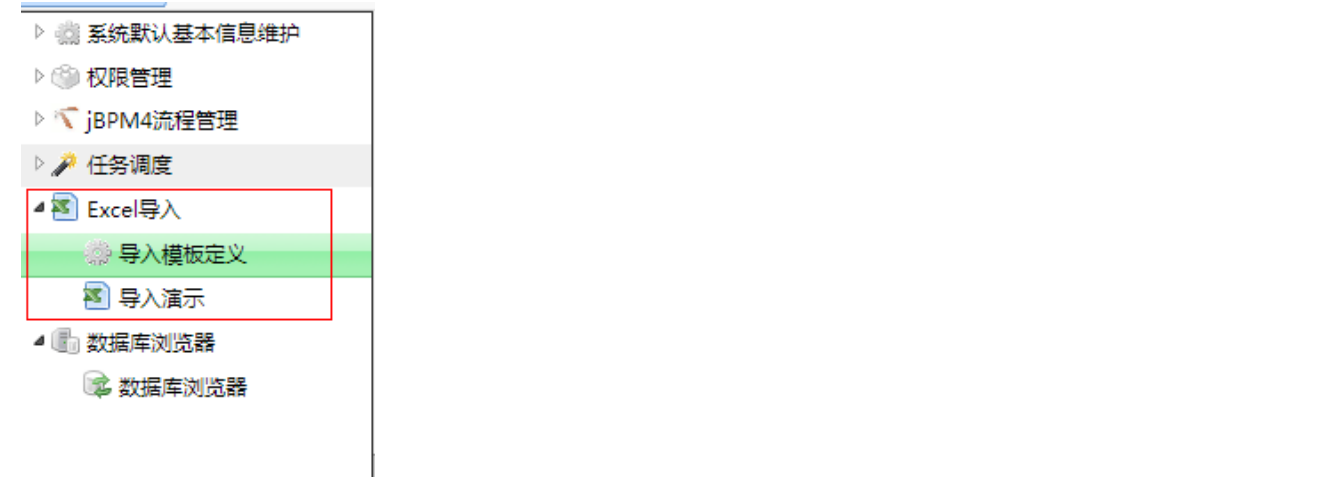
导入模板定义
打开"导入模板定义"页面,添加一个导入方案,如下图所示。

点击【添加】按钮,定义导入模板,如下图所示。
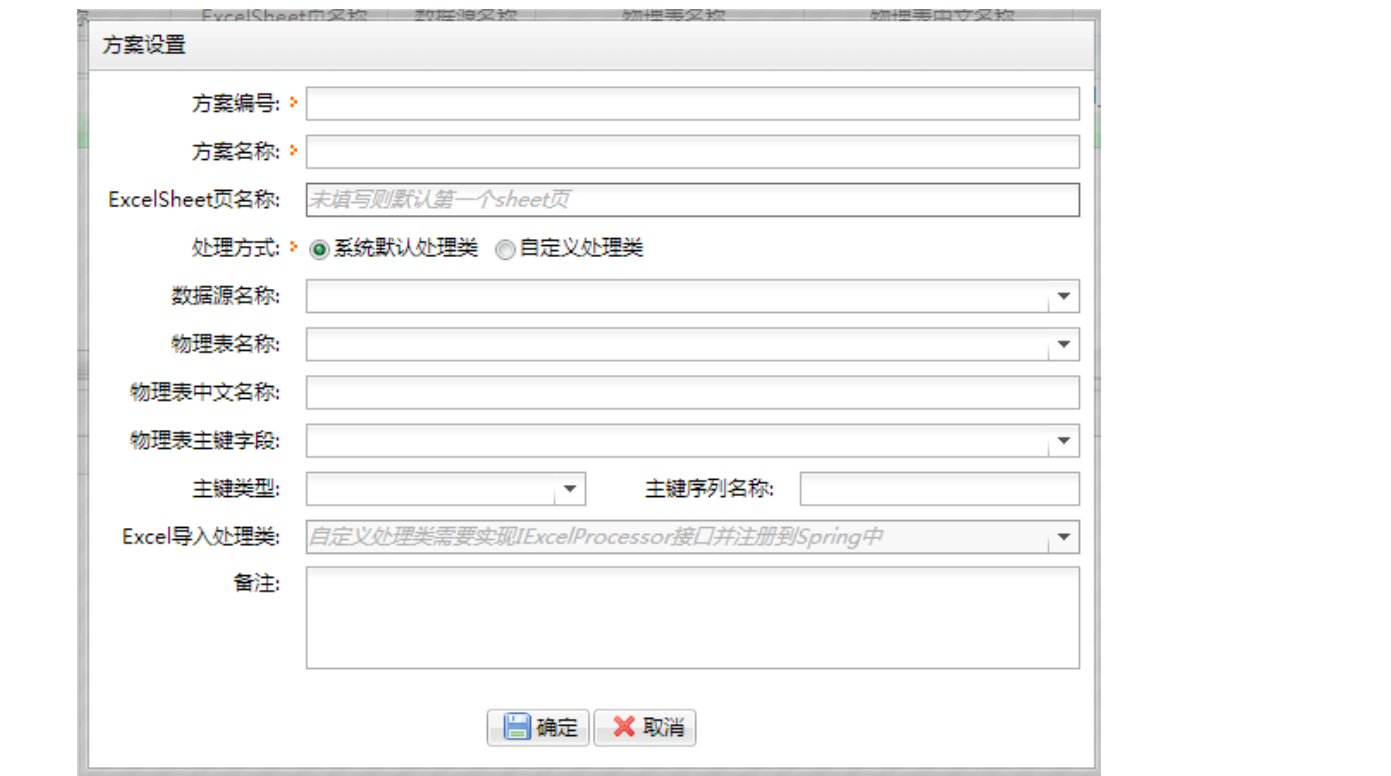
这里的需求注意的是导入模板的方案的ID,这个ID首先需要唯一,然后尽量定义的有意义,因为我们后面在具体调用时要使用这个ID,其次需要注意的是如果导入数据的处理不采用“系统默认处理类”,而使用“自定义处理类”,那么我们写一个实现com.bstek.bdf2.importexcel.processor.IExcelProcessor接口的自定义类,并配置到spring环境当中,接口IExcelProcessor定义如下:
IExcelProcessor接口package com.bstek.bdf2.importexcel.processor; import com.bstek.bdf2.importexcel.model.ExcelDataWrapper; /** * 要导入的Excel内容的处理类接口,如果自定义处理类,需要实现此接口 * * @author [email protected] * @since 2.0 */ public interface IExcelProcessor { public String getName(); /** * 执行处理Excel内容的方法 * * @param excelDataWrapper * 一个包装了Excel信息的集合 * @return 导入处理成功返回的记录数 * @throws Exception */ public int execute(ExcelDataWrapper excelDataWrapper) throws Exception; }
定义完方案之后,就可以为该定义信息添加具体与Excel对应的列信息了,如下图所示。
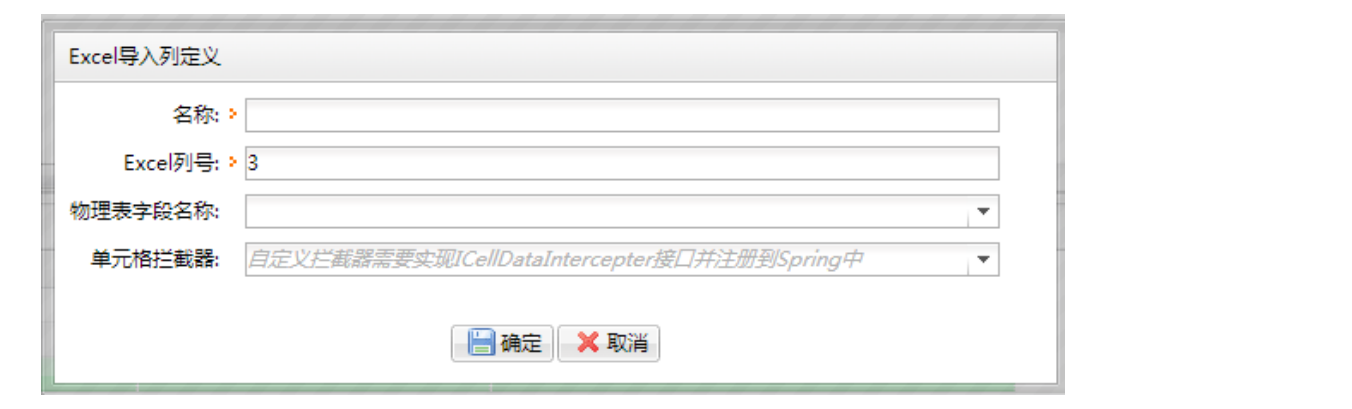
同样在定义列信息时,对于列中数据的处理,还允许用户添加处理拦截类,这个拦截类的作用可以对导入的数据进行格式化(比如excel里定义的性别为男、女,存储到数据库中应该变为1和0等),或合法性验证(长度是否符合要求,是否为空等)。系统默认提供了三种拦截类,如下图所示:

如果需要自定义拦截类,那么只需要定义一个类实现com.bstek.bdf2.importexcel.interceptor.ICellDataInterceptor接口,并配置到spring环境即可,例如系统中格式化性别的拦截类定义如下:
FormatGenderInterceptorpackage com.bstek.bdf2.importexcel.interceptor.impl; import org.springframework.stereotype.Service; @Service("bdf2.formatGenderInterceptor") public class FormatGenderInterceptor extends RequiredInterceptor { public Object execute(Object cellValue) throws Exception { super.execute(cellValue); if ("男".equals(cellValue)) { return "Y"; } else { return "N"; } } public String getName() { return "格式化性别[男=Y,女=N]"; } }
调用导入模板
定义好导入模板后,我们就可以在应用需要的地方调用这些定义好的excel模板,快速实现将Excel中的数据上传并导入到服务端。由于bdf2-import调用导入模板采用Dorado7组件方式实现,那么在创建配置完成项目后,需要启动项目工程更新Dorado7配置规则(在线更新),更新完Dorado7配置规则后,打开Dorado View文件,可以看到在Dorado7工具栏新添加了一个组件ImportExcelAction。如下图所示:
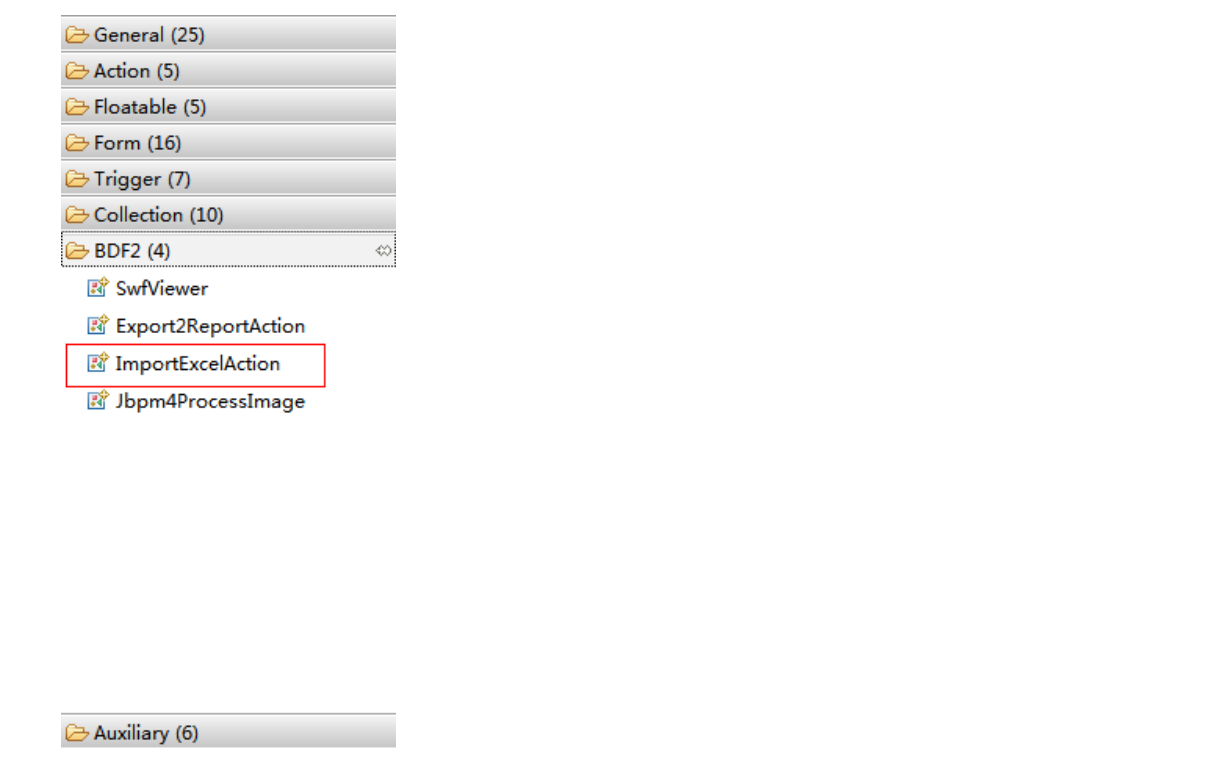
ImportExcelAction控件提供若干关键属性,如下表所示:
| 属性名 | 类型 | 默认值 | 描述 |
| excelModelId | String | 空 | 定义导入模板时指定的方案编号 |
| startRow | int | 空 | excel的开始行,如果不指定默认值,默认第一行开始解析 |
| endRow | int | 空 | excel的结束行,如果不指定默认值,系统自动判断excel的结束行 |
| showImportData | boolean | true | 是否在线预览导入的数据,默认true |
| bigData | boolean | false | 如果数据量比较大,可以设置为true,解析的excel单元格值类型为字符串 |
在view中添加一个ImportExcelAction控件,设置对应的模板方案编号,调用示例代码如下:
var importExcelAction=view.get("#importExcelActionDemo");
importExcelAction.set("excelModelId","0001");
importExcelAction.execute(function(arg){
dorado.MessageBox.alert("成功解析导入[" + arg + "]数据!");
})
整个调用界面效果如下面几张图所示:
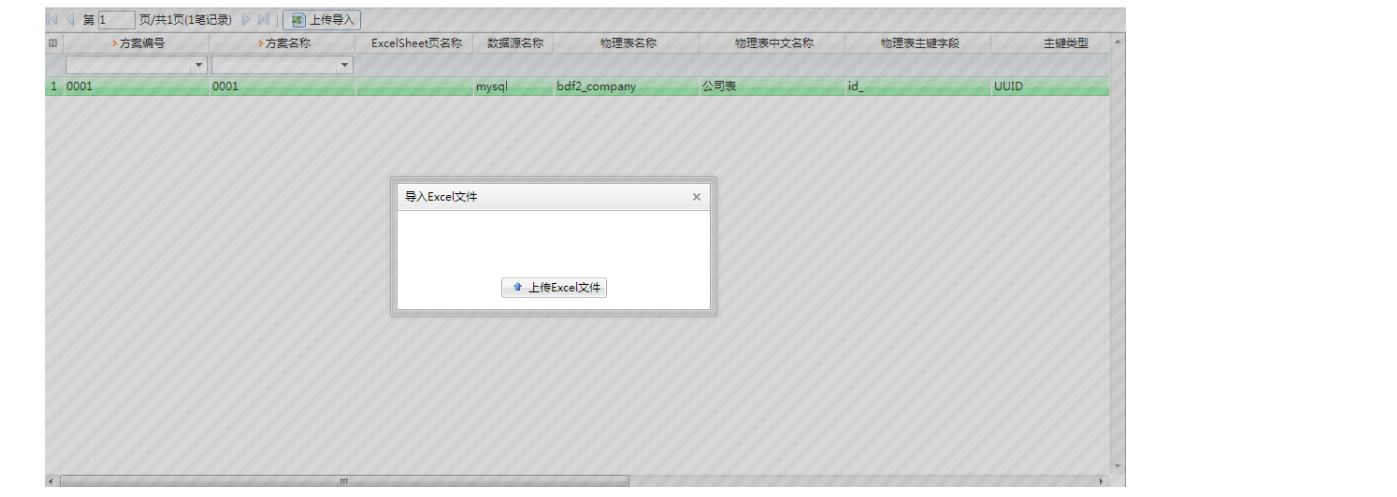
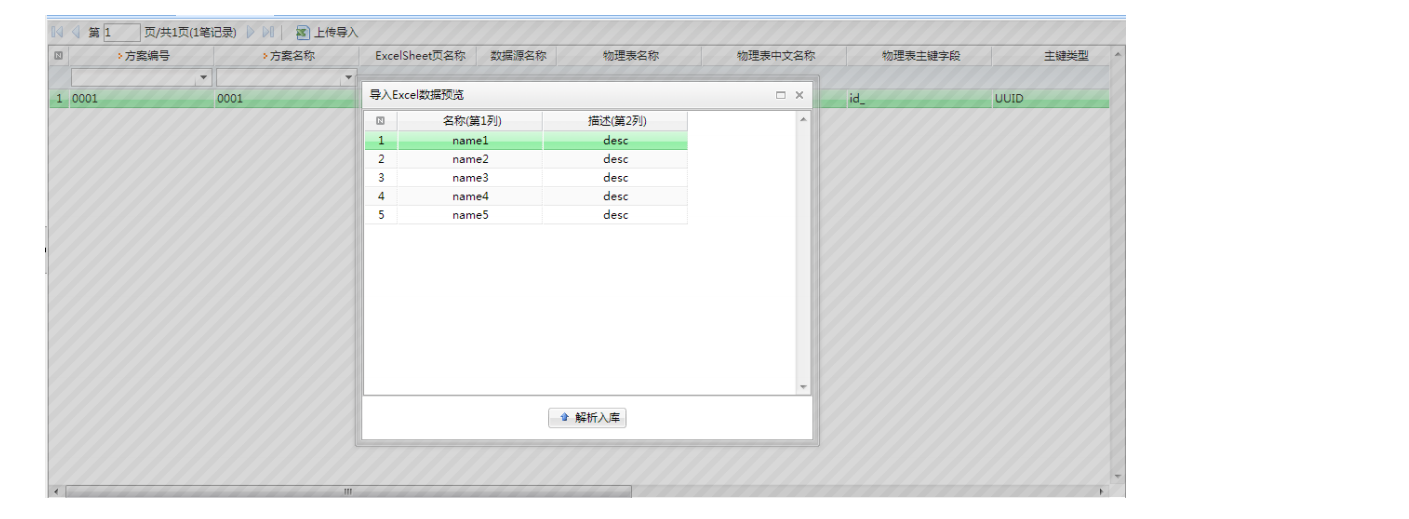

以上内容是否对您有帮助:

 免费AI编程助手
免费AI编程助手
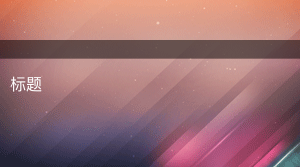



更多建议: